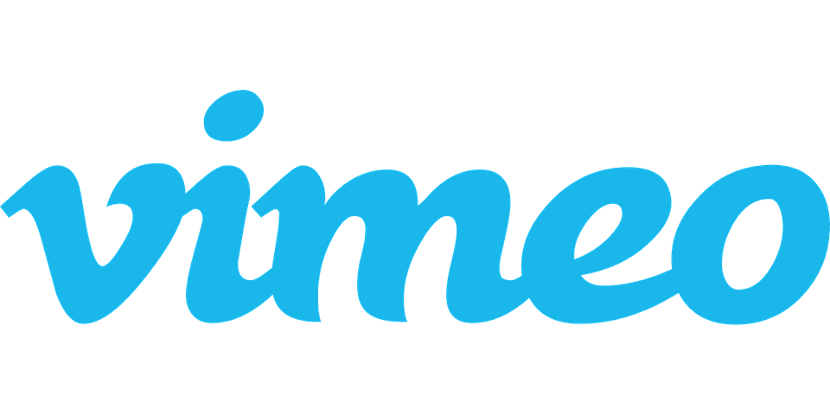
Відео стали дуже популярним ресурсом серед користувачів Інтернету. Як і веб-сторінка, відео пропонує користувачам вміст, але теоретично воно швидше та вірусніше будь-якого тексту. Але на відміну від тексту чи зображень, відео важче захопити, ніж решту вмісту, оскільки воно зазвичай завантажується на платформу, яка не дозволяє завантажувати вміст.
Кілька днів тому ми пояснили Як завантажити відео з платформи Google, Youtube. Ця платформа дуже популярна, але вона не єдина, що використовується. Інша платформа, яка має все більше прихильників і пропонує преміум-сервіс, називається Vimeo.
Vimeo - це платформа, схожа на YouTube, але на відміну від неї, Vimeo орієнтований на діловий світ, де власники хочуть приватну відеослугу з дуже доброю якістю зображення та відсутністю рекламних клопотів. або інший зовнішній вміст. Але використання Vimeo було не лише цим, і багато веб-сторінок включали або включають відео vimeo для своїх користувачів. Багато хто захоче завантажити такі типи відео, а також мати їх у режимі офлайн, щоб випадково проконсультуватися з ними без необхідності доступу до Інтернету.
Багато інструментів, які ми будемо використовувати для завантаження відео з Vimeo, такі самі, як і на YouTube. Це тому, що вони використовують один і той же алгоритм, і компанія не має значення. Але загалом вони не пропонують однаковий результат, якщо ми використовуємо додаток із Vimeo або з YouTube.
Веб-додаток
Веб-програми - єдині, які не відповідають вищезазначеному. Вони пропонують однаковий результат, незалежно від того, це Vimeo або YouTube. Але не всі будуть робити те саме. У цьому випадку я вибрав веб-програму під назвою "Завантажити-Відео-Vimeo”Інструмент, який пропонує те, що ми шукаємо: завантажте відео з Vimeo. І ми можемо навіть вибрати між завантаженням відео у форматі mp3 або mp4. Якщо ми виберемо формат mp3, ми завантажимо аудіо відео, тобто створимо подкаст лише для слухачів. Так Ми використовуємо браузер Google або DuckDuckGo, безсумнівно, ми знайдемо інші веб-програми. В усіх з них нам знадобиться лише одне: URL-адреса відео vimeo.
У випадку з Vimeo, URL-адреса, як правило, https: // vimeo / video-number Зазвичай немає ні слова, ні короткої URL-адреси. Цю URL-адресу ми також можемо отримати за допомогою кнопки спільного доступу, яка відображає відео в елементах управління.
захоплення кліпсою
Додаток Clipgrab - програма для ветеранів і досить популярна серед користувачів, які завантажують відео. Це пов’язано з тим, що він не тільки завантажує відео з YouTube, але й робить це з інших платформ, таких як Vimeo. Як і у веб-додатку для завантаження відео з Clipgrab нам потрібна лише URL-адреса відео Vimeo і ми можемо встановити програму Clipgrab в нашому Ubuntu. Встановлення Clipgrab дуже просте, і нам просто потрібно відкрити термінал і ввести наступне:
sudo add-apt-repository ppa:clipgrab-team/ppa sudo apt-get update sudo apt-get install clipgrab
Це розпочне встановлення Clipgrab на нашому Ubuntu. Після того, як ми закінчимо встановлення Clipgrab в Ubuntu, у меню програм, в мультимедіа, ми отримаємо програму Clipgrab. Ми виконуємо його, щоб відкрити програму. Після того, як програма відкрита, ми переходимо на вкладку "налаштування" і вибираємо Vimeo замість YouTube. Потім ми переходимо на вкладку Завантажити та вводимо URL-адресу відео, після чого позначаємо формат, який ми хочемо завантажити, а потім натискаємо кнопку завантаження. Це розпочне процес завантаження та створить завантажене відео на нашому комп’ютері. Час завантаження буде залежати від підключення до Інтернету, яке ми маємо, а також від розміру відео, яке ми хочемо завантажити.
Плагіни веб-браузера
Завантаження відео через веб-браузери є найбільш поширеним і популярним серед них. У цьому випадку мова йде не про веб-програми, а про доповнення або розширення для веб-браузерів, які за допомогою кнопки на панелі навігації або клацання правою кнопкою миші дозволяють завантажувати відео. Цікаво, що на відміну від Youtube, У браузері Chrome є доповнення або розширення для завантаження відео Vimeo, щось, що не відбувається з YouTube. Тому ми рекомендуємо два доповнення: один, якщо використовується хром, і інший, якщо використовується Mozilla Firefox.
Завантажте Vimeo Videos
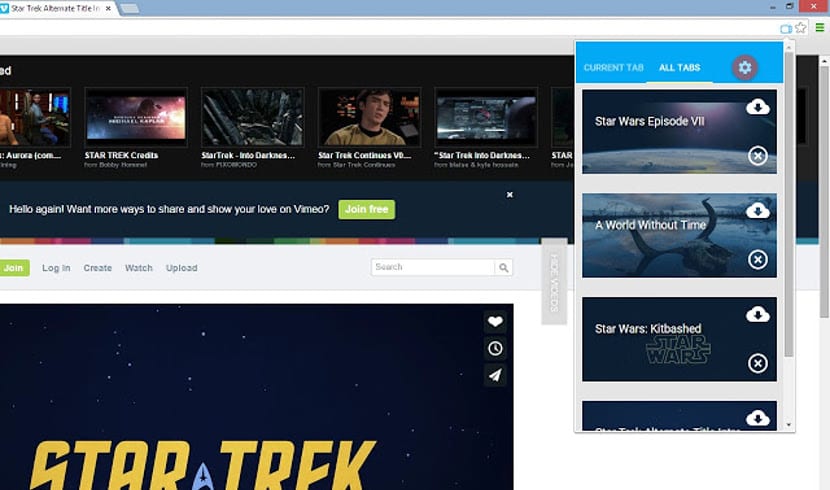
Завантажити Vimeo Videos - це назва розширення, яке існує для Google Chrome і Chromium. У цьому випадку ми маємо піти на посилання завантажити та встановити плагін у нашому веб-браузері. Після встановлення, у адресному рядку з’явиться синій значок телевізора. Коли ми натискаємо його, з’являються різні відео з Інтернету, які ми можемо завантажити.
Нам просто потрібно вибрати формат і натиснути на піктограму завантаження. Через кілька хвилин відео буде розміщено в папці завантажень браузера або там, де ми вказали папку завантажень. Процес простий, але ми повинні пам’ятати, що час завантаження буде залежати від підключення до Інтернету та дозволу відео, яке ми хочемо завантажити.
Завантажувач Flash Video - Завантажити YouTube HD [4K]
Цей додаток сумісний з Mozilla Firefox. Ви можете пройти посилання. Після того, як ми його встановили, процес завантаження майже такий самий, як і попередній плагін. Єдине, що піктограма завантаження знаходиться не в адресному рядку, а кнопка з’явиться безпосередньо біля адресного рядка. Коли в Інтернеті є відео, ми натискаємо на піктограму, і ми побачимо різні формати відео, які ми можемо завантажити. Flash Video Downloader - YouTube HD Download [4K] сумісний з найпопулярнішими відеосервісами, включаючи Vimeo і це також дозволяє нам завантажувати аудіофайли з цих відео.
youtube-dl
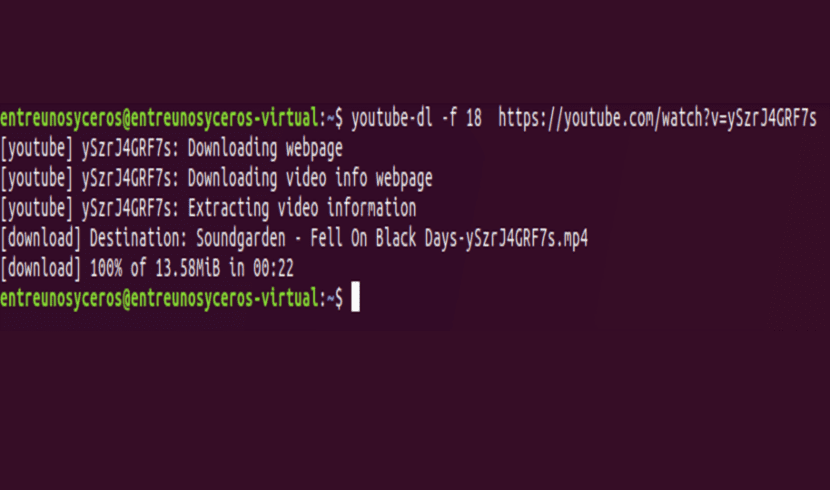
Додаток youtube-dl Це чудовий додаток для завантаження відео YouTube з терміналу, можливо найкращий мінімалістичний додаток, який існує для цього завдання Він також може бути використаний для завантаження відео Vimeo. У цьому випадку нам залишається лише змінити URL-адресу та виконати команду, щоб розпочати завантаження. Але Youtube-Dl за замовчуванням не поставляється в Ubuntu, тому спочатку потрібно завантажити та встановити програму Youtube-Dl. Для цього ми відкриваємо термінал і пишемо наступне:
sudo add-apt-repository ppa:nilarimogard/webupd8 sudo apt-get update sudo apt-get install youtube-dl
Тепер, оскільки у нас встановлений Youtube-dl, ми повинні завантажити відео, виконавши в терміналі наступне:
youtube-dl https://vimeo.com/id-del-video
Процес такий самий, як коли ми завантажуємо відео з YouTube, але нам потрібно змінити URL-адресу відео, щоб програма завантажила відео з Vimeo.
Vimeo чи Youtube?
На цьому етапі багато з вас замислюються, яку послугу використовувати і яку програму краще завантажувати відео. Варіант Vimeo дуже професійний, але не єдиний, тому найкраще зупинити свій вибір на програмі, сумісній з обома послугами. У цьому аспекті Ідеальними програмами будуть Clipgrab або Youtube-dl, хоча для цієї функції я Я вважаю за краще використовувати розширення для веб-браузерів, більш повний інструмент, який допомагає нам завантажити відео на даний момент і не потрібно відкривати більше однієї програми для процесу завантаження. І нам не потрібен єдиний комп’ютер для завантаження, оскільки надбудова буде синхронізована з обліковим записом веб-браузера. Тепер вибір за вами Який метод ви використовуєте?